Outlook 2010で添付ファイルのプレビューをオフにする方法 | ||
Outlook 2010で添付ファイルのプレビューをオフにする方法 |
Q&A番号:014635 更新日:2021/06/23
|
Q&A番号:014635 更新日:2021/06/23 |
 | Outlook 2010で、添付ファイルのプレビューをオフにする方法について教えてください。 |
 | プレビュー機能経由で感染するウイルスが存在するため、機能をオフにすることで、より安全にOutlookを利用できます。 |
プレビュー機能経由で感染するウイルスが存在するため、機能をオフにすることで、より安全にOutlookを利用できます。
はじめに
Outlook 2010では、添付ファイルのあるメールを閲覧する場合、メールを開かなくても添付ファイル名をクリックするだけで、Outlook画面内に内容を表示することができるプレビュー機能があります。
添付ファイルのプレビュー表示がオンの場合(一例)
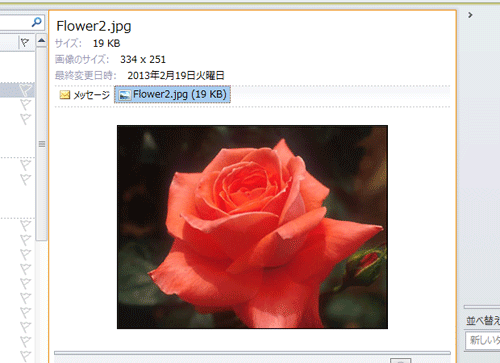
しかし、プレビュー機能を利用することで感染するウイルスが存在するため、プレビュー機能をオフにすると、より安全にOutlookを利用することができます。
操作手順
Outlook 2010で添付ファイルのプレビューをオフにするには、以下の操作手順を行ってください。
リボンから「ファイル」タブをクリックして、「オプション」をクリックします。
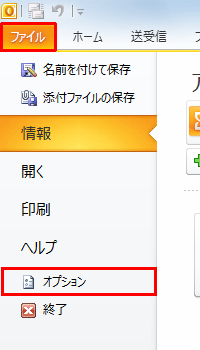
「Outlookのオプション」が表示されます。
画面左側から「セキュリティセンター」をクリックし、「Microsoft Outlookセキュリティセンター」欄から「セキュリティセンターの設定」をクリックします。
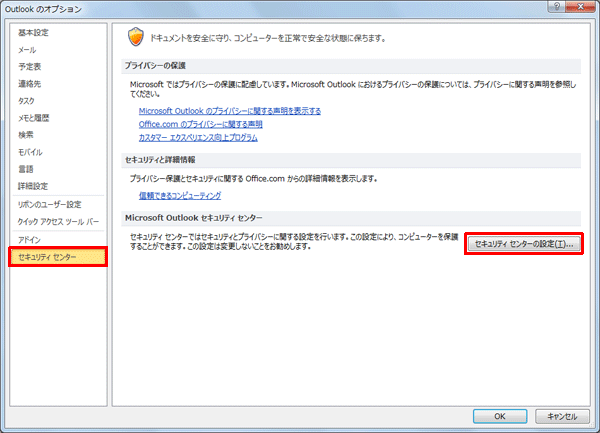
「セキュリティセンター」が表示されます。
画面左側から「添付ファイルの取り扱い」をクリックし、「添付ファイルとドキュメントのプレビュー」欄の「添付ファイルのプレビューをオフにする」にチェックを入れて、「OK」をクリックします。
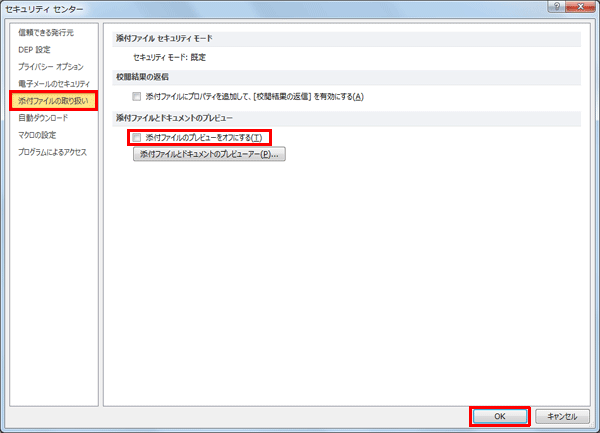
「Outlookのオプション」画面に戻ったら、「OK」をクリックして画面を閉じます。
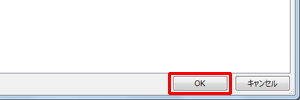
画面右上にある「×」(閉じる)をクリックし、Outlook 2010を閉じます。
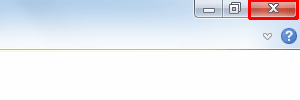
以上で操作完了です。
Outlook 2010を再起動し、添付ファイルのプレビューが表示されないことを確認してください。
このQ&Aに出てきた用語


 Outlookで添付ファイルのプレビューをオフにする方法
Outlookで添付ファイルのプレビューをオフにする方法







